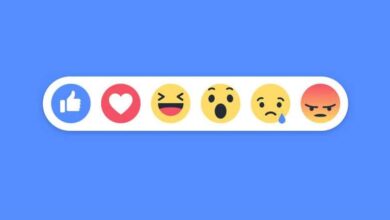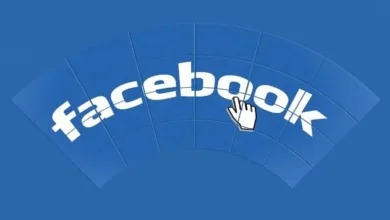كيفية إخفاء المنشورات على الفيسبوك؟ – خصوصية حسابك

تسمح لك ميزة Facebook Post Privacy بإخفاء الأشياء التي تشاركها عن الأشخاص الذين تختارهم. وهذه عملية أفضل بكثير من حظر شخص ما، حيث أنك تحد فقط من عرضه لبعض المحتوى المحدد. ولهذا السبب، ستشرح هذه المقالة كيفية إخفاء المنشورات على فيسبوك وكذلك تغيير خصوصية حسابك على فيسبوك لإضافة المزيد من الأمان
كيف تقوم بتعديل خصوصية ملفك الشخصي على الفيسبوك؟
في الفيسبوك، ليس كل الأشخاص الذين أضفناهم كأصدقاء جديرين بالثقة تمامًا. حسنًا، هناك دائمًا شخص يجب إخفاء منشوراته أو قصصه حتى لا يرى هؤلاء الأشخاص ما نقوم بتحميله على خلاصتنا. وبهذا المعنى، لدى فيسبوك طرق مختلفة للقيام بهذا الإجراء، دعونا نلقي نظرة على بعضها.
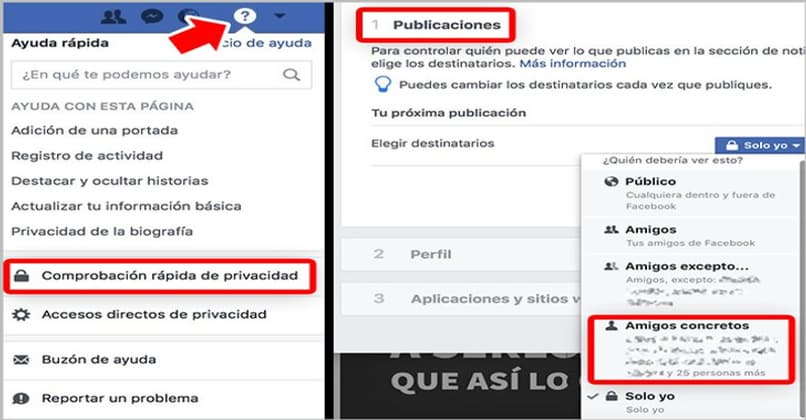
أحد الخيارات الأولى لإخفاء منشورات Facebook عن جميع مستخدمي هذه الشبكة الاجتماعية هو تعديل إعدادات خصوصية الحساب . للقيام بذلك، تحتاج إلى الدخول إلى Facebook والضغط على الزر الذي يحتوي على الأشرطة الثلاثة الموجودة في الزاوية اليمنى من الشاشة، في الجزء العلوي منها.
كيفية قصر المنشورات على أشخاص معينين على الفيسبوك؟
بعد ذلك، عليك النزول عبر الخيارات للعثور على الخيار الذي يشير إلى التكوين مع وجود رمز الجوز بجواره. ستجد في هذا القسم كافة التعديلات التي يمكنك إجراؤها على حسابك، لذا يجب عليك الاطلاع على قسم الجمهور والرؤية. الخيار الثالث في هذا القسم هو المنشورات حيث يجب عليك النقر للدخول.
عندما تدخل هذه الفئة، ستجد 4 خيارات تكوين لمشاركاتك. الأول هو من يمكنه رؤية مشاركاتك؟ يجب عليك فتحه للاختيار من بين الخيارات العامة حيث يمكن لأي شخص رؤية ما تشاركه. والأصدقاء حيث سيشاهد جميع الأشخاص الموجودين في قائمة أصدقائك المنشورات.
هناك خيار آخر وهو الأصدقاء. حيث يمكنك اختيار الأشخاص الذين لا يمكنهم رؤية الصور والصور والنصوص التي تشاركها. هناك أيضًا أصدقاء محددون يمكن الاستعانة بهم لنشر أشياء لبعض الأشخاص فقط، وأخيرًا هناك خيار “أنا الوحيد”. لذا اختر أحد هذه الخيارات لتعيين خصوصية منشوراتك.
في تطبيق الهاتف المحمول
الخيار الثاني لمنع الآخرين من رؤية المنشورات من حسابك على فيسبوك هو تقييد هذه المنشورات. في هذا الترتيب من الأفكار، يجب عليك الذهاب مرة أخرى إلى الزر الذي يحتوي على الأشرطة الثلاثة لفتح القائمة. وهناك عليك النزول إلى حيث الإعدادات لإدخالها.
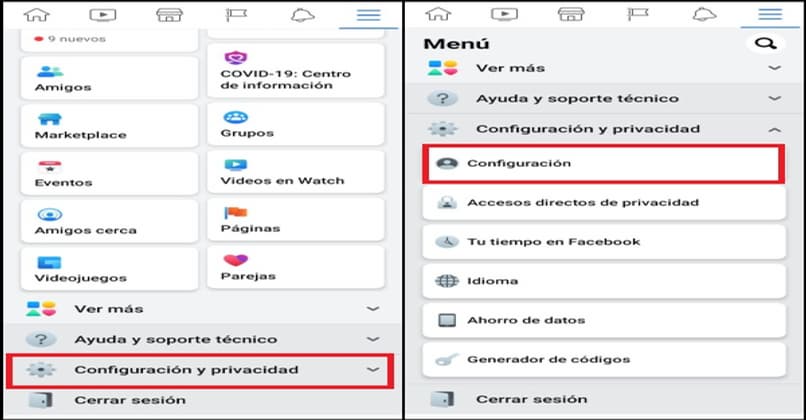
ثم عليك الدخول إلى قسم الخصوصية ثم النقر على الكتل . بمجرد الدخول إلى هذا القسم، من الضروري البحث عن قائمة الأشخاص ذوي خيار الوصول المقيد. والتي سيكون بها زر التعديل بجوارها.
من الموقع
إن تقييد الوصول إلى منشوراتك على أشخاص آخرين من صفحة ويب Facebook هو نفسه كما هو الحال في تطبيق الهاتف المحمول. لذا، عندما تضغط على زر التعديل، يظهر خيار البدء في إضافة أشخاص إلى القائمة والذين لن يتمكنوا من رؤية منشوراتك أثناء تعيين إعدادات الخصوصية لملفك الشخصي على الأصدقاء. حسنًا، إذا كانت الخصوصية المذكورة عامة، فلن تعمل قائمة القيود هذه.
ماذا تفعل لإخفاء الصور التي تنشرها على الفيسبوك الخاص بك؟
إذا كان ما تريده هو إخفاء بعض الأشياء المحددة، فعليك القيام بعمليات منفصلة. في هذا الترتيب من الأفكار، يجب عليك أولاً الانتقال إلى الحائط أو الملف الشخصي الخاص بك عن طريق النقر على الزر المسمى الأخير. هناك، عليك العثور على الصورة أو المنشور الذي تريد إخفاءه عن الجمهور.
عندما تجد المنشور الذي تم إصداره. يجب عليك النقر على النقاط الثلاث الموجودة في زاوية المنشور المذكور. ويمكن القيام بذلك أيضًا عن طريق إدخاله والنقر فوق شريط قائمة الخيارات الصغيرة الذي يجلبه. في هذه القائمة يجب عليك الضغط على خيار إخفاء المنشور حتى لا يعد عاما.
ما هي الطريقة لعدم الظهور في خلاصة الناس؟
تتمثل إحدى طرق عدم الظهور في الموجز أو منزل الأشخاص الذين يظهرون في قائمة أصدقائك على Facebook في حظر الشخص أو جهة الاتصال المذكورة من Facebook. ومع ذلك، يعد هذا إجراءً قويًا إلى حد ما. لأنه يجعل أي نوع من التفاعل بين الأشخاص أو الحسابات المشاركة في هذه العملية مستحيلاً.
وهذا يعني أنه بصرف النظر عن حقيقة أنهم لا يستطيعون عرض المنشورات التي يصدرها الطرف الآخر. فلن يتمكنوا أيضًا من تبادل الرسائل أو العلامات أو ردود الفعل. ولذلك، فإن أفضل طريقة لعدم الظهور في الصفحة الرئيسية لهذا الصديق هي تقييد عرضه للمشاركات التي يتم نشرها من ملفك الشخصي.
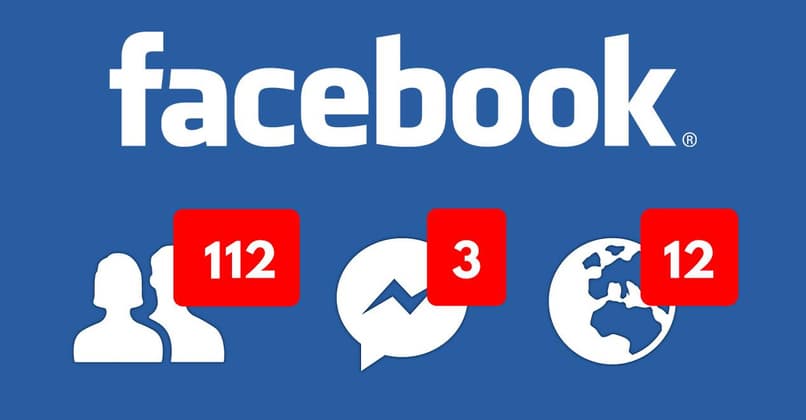
وبهذا المعنى. فإن إضافة جهة الاتصال هذه إلى قائمة الأشخاص الذين لا يمكنهم رؤية ما تنشره يؤدي فقط إلى إزالة هذه الميزة. لذلك سيظل لدى الشخص المذكور خيار الدخول إلى ملف التعريف الخاص بك ورؤية بعض الأشياء . وبالمثل، سيتمكنون أيضًا من تبادل الرسائل والتواصل بانتظام بالإضافة إلى الإشارة إلى بعضهم البعض في المشاركات والتعليقات.